
Колдонуучулар ар дайым эле Microsoft Office пакетин жаңыртууга көңүл бура бербейт. Бул өтө жаман, анткени бул процесстин көптөгөн артыкчылыктары бар. Булардын бардыгы жөнүндө кененирээк сүйлөшүү керек, ошондой эле жаңыртуунун жол-жобосун дагы карап көрөлү.
Жаңылоонун артыкчылыктары
Ар бир жаңыртуу кеңсе үчүн ар кандай өркүндөтүүлөргө ээ:
- Ылдамдыкты жана туруктуулукту оптимизациялоо;
- Мүмкүн болгон каталарды оңдоо;
- Башка программалар менен иштешүүнү жакшыртуу;
- Функционалдык мүмкүнчүлүктөрдү өркүндөтүү же мүмкүнчүлүктөрдү кеңейтүү, ошондой эле көп нерселер.
Көрүп тургандай, жаңыртуулар программага көптөгөн пайдалуу нерселерди алып келет. Албетте, MS Office өнүмдүүлүккө жана өзгөчөлүктөргө байланыштуу ар кандай мүчүлүштүктөрдү оңдоо, ошондой эле ар кандай тиркемелер менен шайкеш келүү үчүн жаңыланып турат.
Демек, бул процедураны узак кутучага кийинкиге калтыруунун кажети жок, эгерде аны аткаруу мүмкүн болсо.
1-ыкма: расмий сайттан
Мыкты ыкма - бул Microsoft Office расмий нускасынан MS Office версияңыз үчүн жаңыртуу пакетин жүктөп алуу, анда албетте PowerPoint үчүн тактар бар.
- Алгач, Microsoftтун расмий веб-сайтына өтүп, MS Office үчүн жаңыртуулар бөлүмүнө өтүңүз. Тапшырманы жеңилдетүү үчүн, төмөнкү бетке түздөн-түз шилтеме.
- Бул жерде бизге барактын жогору жагында жайгашкан издөө тилкеси керек. Программа топтомуңуздун атын жана нускасын киргизишиңиз керек. Бул кырдаалда ал "Microsoft Office 2016".
- Натыйжада, издөө бир нече натыйжаларды берет. Эң жогору жагында берилген сурам үчүн учурдагы жаңыртуу топтому болот. Албетте, биринчи кезекте, бул түзөтүү кайсы бит системасына өтөөрүн текшериш керек - 32 же 64. Бул маалымат ар дайым жаңылоонун атында.
- Каалаган вариантты чыкылдаткандан кийин, сайт баракка кирип, анда сиз ушул жамаачыга киргизилген оңдоолор жана башка тиешелүү маалыматтар жөнүндө толук маалымат ала аласыз. Бул үчүн, тегеректин ичине кошуу белгиси жана жанындагы бөлүктүн аталышы менен көрсөтүлгөн тиешелүү бөлүмдөрдү жайып салыңыз. Бул баскычты басуу бойдон калууда "Download"компьютериңизге жаңыртууларды жүктөө процессин баштоо үчүн.
- Андан кийин, жүктөлүп алынган файлды иштетип, келишимди кабыл алып, орноткучтун көрсөтмөлөрүн аткарыңыз.
MS Office үчүн жаңыртылган бөлүм




2-ыкма: Авто жаңыртуу
Мындай жаңыртуулар көбүнчө Windows жаңырганда өз алдынча жүктөлөт. Мындай учурда сиз жасай турган эң жакшы нерсе - бул уруксат жок болсо, тутумга MS Office үчүн жаңыртууларды жүктөп алуу жана текшерүү.
- Бул үчүн, барып "Параметрлер". Бул жерде сиз акыркы нерсени тандашыңыз керек - Жаңыртуу жана коопсуздук.
- Ачылган терезеде сизге биринчи бөлүм керек (Windows Update) тандоо Өркүндөтүлгөн тандоолор.
- Бул жерде эң биринчи нерсе барат "Windowsту жаңыртууда, башка Microsoft өнүмдөрү үчүн жаңыртууларды бериңиз.". Белги бар-жогун текшерип, жок болсо, орнотушуңуз керек.
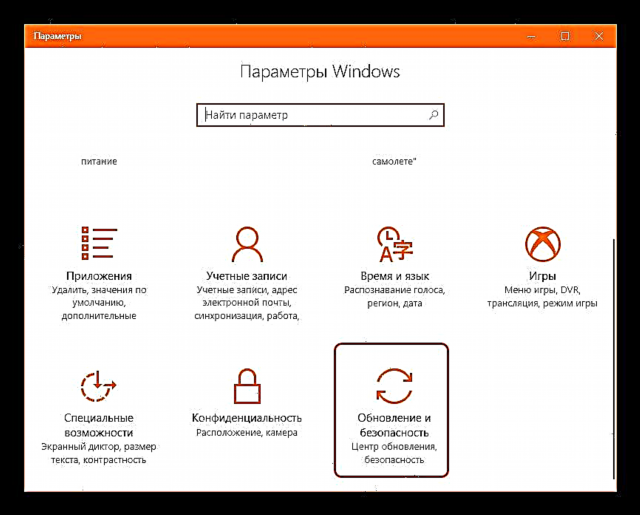


Эми система MS Office үчүн такай текшерилип, жүктөлүп алынат жана автоматтык түрдө орнотулат.
3-ыкма: Жаңы нуска менен алмаштырыңыз
MS Office программасын башкасына алмаштыруу жакшы окшоштук болушу мүмкүн. Орнотуу учурунда, адатта, продукттун эң акыркы нускасы орнотулат.
MS Office жаңы версиясын жүктөп алыңыз
- Жогорудагы шилтемени колдонуп, Microsoft Office ар кандай нускалары жүктөлгөн бетке барсаңыз болот.
- Бул жерден сиз сатып алууга жана жүктөөгө мүмкүн болгон версиялардын тизмесин көрө аласыз. Учурда 365 жана 2016 актуалдуу жана Microsoft аларды орнотууну сунуштайт.
- Андан кийин, сиз каалаган программалык топтомду жүктөп алсаңыз болот.
- Жүктөлгөн MS Officeти орнотуу гана калат.

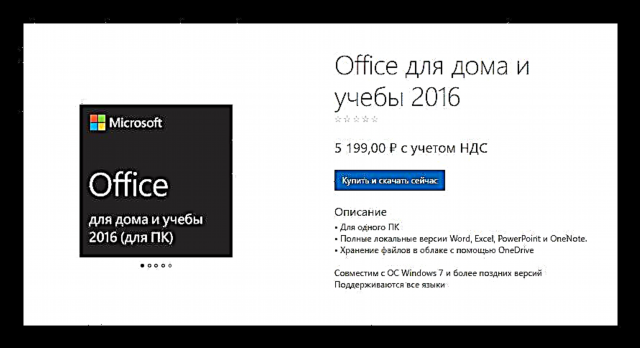
Read more: PowerPoint орнотуңуз
Кошумча
MS Office жаңылоо процесси жөнүндө кошумча маалымат.
- Бул макалада лицензияланган MS Office пакетин өркүндөтүү процесси баяндалат. Бузулган каракчылык версияларында көбүнчө тактар жок. Мисалы, кол менен жүктөлгөн жаңыртууну орнотууга аракет кылсаңыз, тутум жаңыртуу үчүн талап кылынган компоненттин компьютерде жок экендигин көрсөткөн текст менен ката пайда болот.
- Каракчылык Windows 10 версиясы мындан ары MS Office бузулган версияларын ийгиликтүү жаңыртпайт. Ушул операциялык тутумдун мурунку версиялары Microsoft корпорациясынан кеңсе тиркемелеринин топтому үчүн тынч жүктөлүп алынган жана орнотулган, бирок 10-жылы бул функция иштебей калат жана көп учурда каталарга алып келет.
- Иштеп чыгуучулар кошумча куралдарындагы өзгөчөлүктүн өзгөрүүлөрүн сейрек учурашат. Көбүнчө, мындай ири өзгөрүүлөр жаңы программалык версиялардын бөлүгү болуп саналат. Бул жигердүү өнүгүп жаткан жана мезгил-мезгили менен сырткы көрүнүшүн өзгөртүп турган Microsoft Office 365 колдонулбаса, колдонулбайт. Көп деле эмес, бирок андай болот. Ошентип, көпчүлүк жаңыртуулар техникалык мүнөздө жана алар программаны өркүндөтүүгө байланыштуу.
- Көбүнчө, жаңыртуу процесси пландуу түрдө үзгүлтүккө учураганда, программалык камсыздоонун топтому бузулуп, иштебей калышы мүмкүн. Мындай учурда толук орнотуу гана жардам берет.
- MS Officeтин эски нускаларын (тагыраак айтканда, 2011 жана 2013-жж.) 2017-жылдын 28-февралынан тартып, мурдагыдай эле MS Office 365-ке жазылуу учурунда жүктөп алуу мүмкүн эмес. Азыр программалар өзүнчө сатылып алынат. Мындан тышкары, Microsoft мындай версияларды 2016-жылга чейин жаңыртууну сунуш кылат.
Жыйынтыктоо
Натыйжада, PowerPoint программасын ар кандай ыңгайлуу учурларда кечиктирбөөгө аракет кылып, жаңыртышыңыз керек. Бүгүнкү күндө орнотулган ар бир жамаачы колдонуучу эртеңки программада кандайдыр бир иштебей калса, анда ал сөзсүз түрдө бүт жумушту токтотуп коюшу мүмкүн. Бирок тагдырга ишенүү же ишенбөө ар бир адамга байланыштуу. Бирок алардын программалык камсыздоосунун актуалдуулугуна кам көрүү ар бир PC колдонуучусунун милдети.











